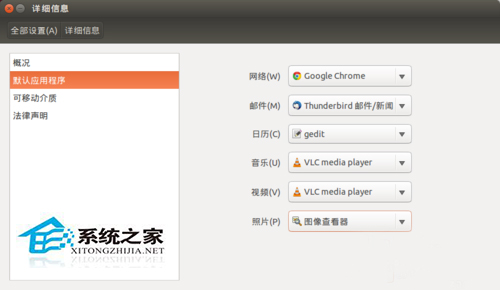萬盛學電腦網 >> windows 7教程 >> Win7系統電源管理的最佳設置
Win7系統電源管理的最佳設置
電源管理對於依賴電池電源的移動式設備至關重要。通過降低組件閒置時的能耗,優秀的電源管理系統能夠將電池壽命延長兩倍或三倍。Windows 7系統的電源管理功能就做得很好,不僅吸收了以前Vista系統的各個優點,還在用戶要求的一些細節上做了精心處理,用戶可以根據自己的需求去設置和調整,下面帶你進一步了解Win7系統的電源管理功能。
1.為電池設計的全新使用方案
為給使用電池續航的筆記本用戶進一步節約能耗,在Windows7系統中,為用戶提供了包括"已平衡""節能程序"等多個電源使用計劃和方案,同時,相比Windows Vista系統,還可快速通過電源查看選項,調整當前屏幕亮度和查看電池狀態(如電源連接狀態、充電狀態、續航狀態等)。
在默認情況下,Windows7系統為用戶提供的是"已平衡"使用方案。這一方案可使系統在使用電池續航的情況下,2分鐘內自動"灰階"顯示器(通過降低亮度解決耗電)、5分鐘後自動關閉顯示、並在15分鐘後自動將計算機進入休眠狀態。同時,用戶還可直接在電源選項中,對在使用電池模式和接通電源模式下,默認的屏幕亮度進行調整。
同時,"節能程序"計劃和"高性能"計劃的"灰階顯示器"、"關閉顯示器"、"進入睡眠狀態"設置,則分別會為用戶提供如如下使用方案。此外,用戶若希望對電源使用方案,和相應功能進行詳細設置,還可在Windows7操作系統的控制面板選項中,進入"電源設置"選項,並通過自定義電源設置,對相應功能詳細進行調整。
2.強大的Windows移動中心
專為筆記本用戶打造的Windows移動中心功能在WindowsVista系統中已經加入,但在Windows7系統中,功能更加強大,設置選項更加豐富。用戶通過使用鼠標右鍵點擊電源屬性,即可輕松調用,並快速對顯示器亮度、音量、電池、無線連接等進行設置,並快速查看當前系統的使用狀態,如是否開啟同步合作和連接到其它顯示器和演示設備。
此外,一個和Vista系統有所區別的細節,筆者在這裡也可介紹給大家,那就是無需借助Windows移動中心,在控制面板的"電源選項"中,也為用戶提供了顯示器亮度調節功能。對於自身沒有亮度設置功能的筆記本,這一功能無疑十分實用。